Outlook'ta Word'a nasıl iletişim ayrıntıları aktarılır veya eklenir?
Bazı amaçlar için Outlook iletişim ayrıntılarını bir Word belgesine aktarmayı denediniz mi? Bu makale, bunu yapmak için iki yöntem gösterecektir.
Adres Defteri kullanarak Word'a iletişim ayrıntılarını aktarma veya ekleme
Kopyalama ve Yapıştırma ile Word'a iletişim ayrıntılarını aktarma veya ekleme
Adres Defteri kullanarak Word'a iletişim ayrıntılarını aktarma veya ekleme
Word'deki Adres Defterini kullanarak Outlook iletişim ayrıntılarını bir Word belgesine aktarabilirsiniz. Lütfen aşağıdaki adımları izleyin.
1. Bir Word belgesi oluşturun, Dosya > Seçenekler'e tıklayarak Word Seçenekleri penceresini açın.
2. Word Seçenekleri penceresinde lütfen:
2.1 Sol çubuktaki Sabit Erişim Araç Çubuğu'na tıklayın;
2.2 Şeritte Olmayan Komutlar'ı seçin, Açılır listeden komutları buradan seçin;
2.3 Komut kutusunda Adres Defteri'ni seçin;
2.4 Ekle düğmesine tıklayın.
2.5 Tamam düğmesine tıklayın. Ekran görüntüsüne bakın:
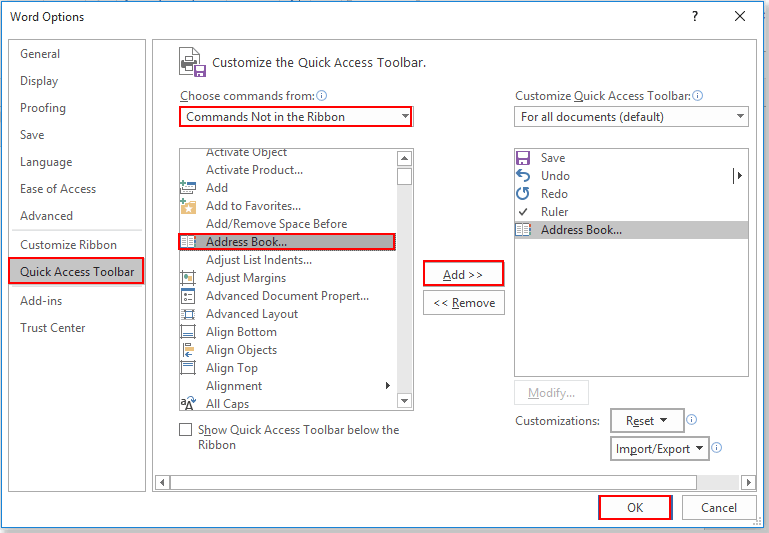
3. Şimdi Adres Defteri düğmesi Sabit Erişim Araç Çubuğu'na eklendi. Lütfen onu tıklayarak İsim Seçimi iletişim kutusunu açın.
4. İsim Seçimi iletişim kutusunda, Adres Defteri açılır listesinden bir adres defteri seçmeniz, iletişim listesindeki ayrıntılarını aktaracağınız bir kişiyi seçmeniz ve ardından Tamam düğmesine tıklamanız gerekir. Ekran görüntüsüne bakın:
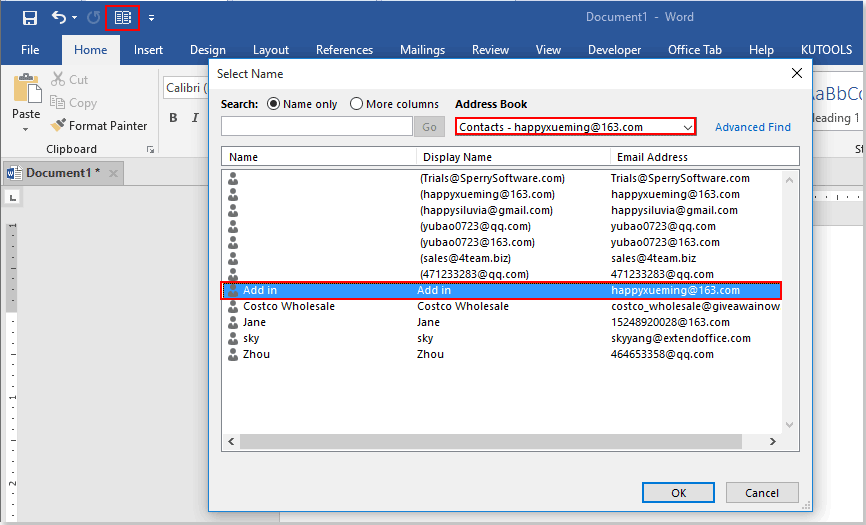
Ardından, seçilen kişilerin ayrıntıları Word belgesine aktarılır. Ekran görüntüsüne bakın:
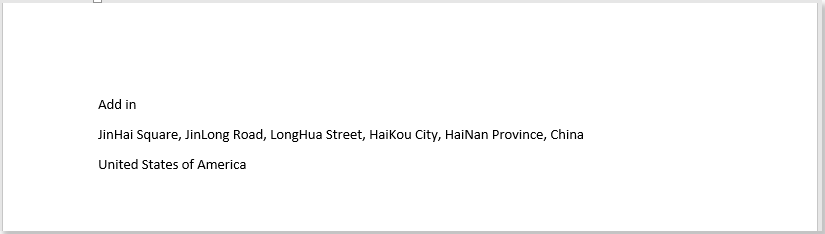
Not: Yukarıdaki iletişim ayrıntıları yalnızca “Ad Soyad”, “posta adresi” ve “Ülke/Bölge”yi içerir.
Daha fazla belirli iletişim alanını Word'e aktarmak için lütfen bir sonraki yöntemi deneyin.
Kopyalama ve Yapıştırma ile Word'a iletişim ayrıntılarını aktarma veya ekleme
Word belgesine aktarılacak iletişim alanlarını belirleyebilirsiniz. Lütfen aşağıdaki adımları izleyin.
1. Outlook'ta, Kişiler görünümüne geçin. Görünüm > Görünümü Değiştir > Görünümleri Yönet'e tıklayın. Ekran görüntüsüne bakın:
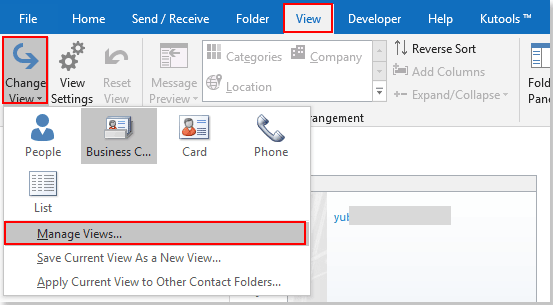
2. Yeni düğmesine tıklayın Tüm Görünümleri Yönet iletişim kutusundaki. Ve Yeni Görünüm Oluştur iletişim kutusunda, yeni görünüm adını Yeni görünüm adı kutusuna girin, Görünüm türü kutusunda Kart'ı seçin ve ardından Tamam düğmesine tıklayın. Ekran görüntüsüne bakın:
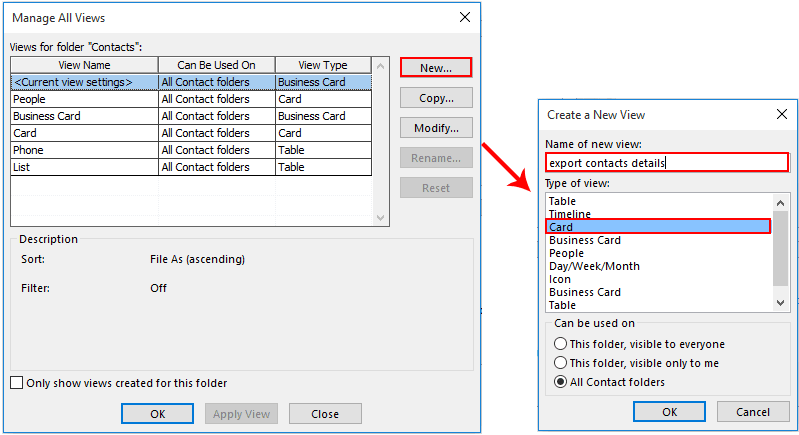
3. Gelişmiş Görünüm Ayarları iletişim kutusunda Sütunlar düğmesine tıklayın.
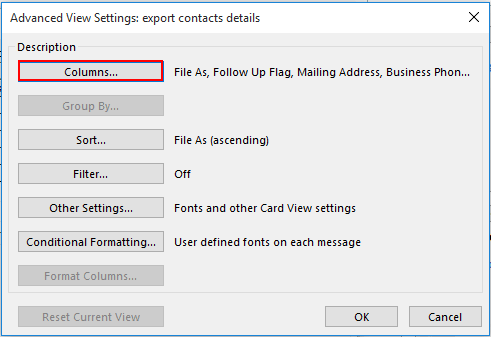
4. Sütunları Göster iletişim kutusunda, Word belgesinde göstermek istediğiniz sütunları sağ kutuya eklemeniz veya Word belgesinde göstermek istemediğiniz sütunları sağ kutudan kaldırmalısınız ve ardından Tamam düğmesine tıklayın. Ekran görüntüsüne bakın:
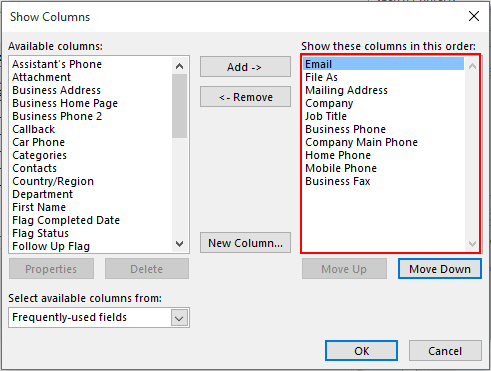
5. Önceki iletişim kutusuna döndüğünde ayarları tamamlamak için Tamam düğmelerine tıklayın.
6. Görünüm > Görünümü Değiştir'e tıklayın ve az önce oluşturduğunuz görünüm adına tıklayarak onu açın. Ekran görüntüsüne bakın:
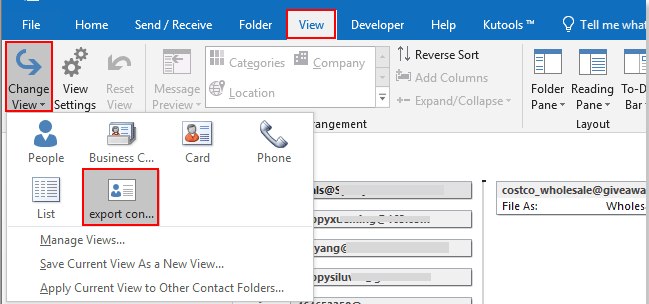
7. Word'e aktarmak istediğiniz kişiye sağ tıklayın ve bağlam menüsünden Kopyala'yı tıklayın.
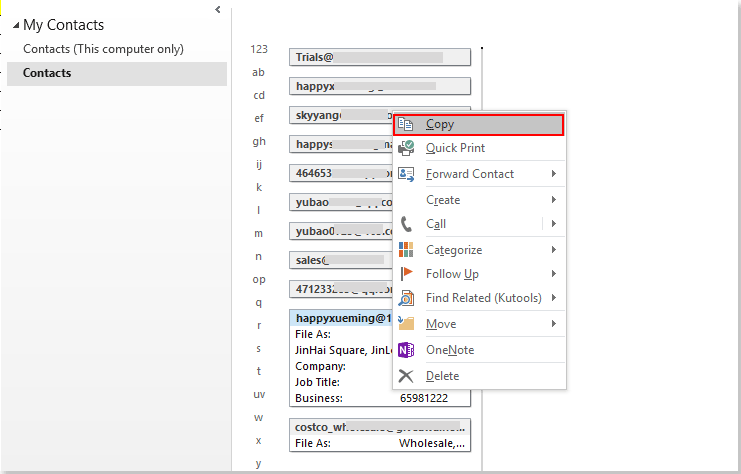
8. Bir Word belgesi açın, iletişim ayrıntılarını yerleştirmek istediğiniz yere sağ tıklayın ve ardından sağ tıklama menüsünden Yalnızca Metni Koru (T) seçeneğini seçin. Ekran görüntüsüne bakın:
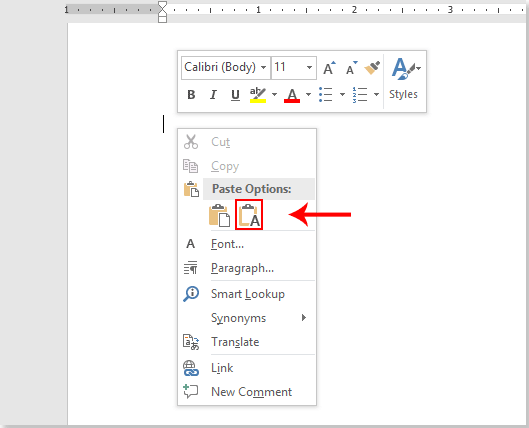
Ardından, aşağıdaki ekran görüntüsünde gösterildiği gibi Word belgesindeki iletişim ayrıntılarını görebilirsiniz.
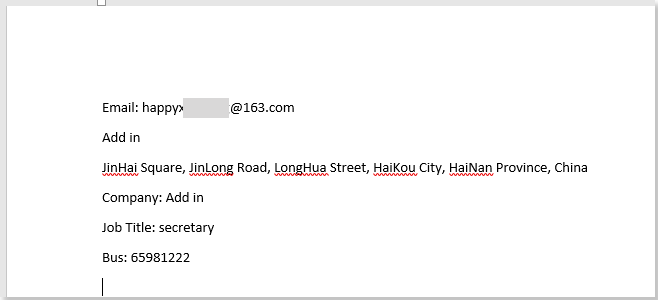
İlgili makaleler:
- Dosya sisteminden Outlook klasörüne msg dosyaları nasıl içe aktarılır?
- Outlook'ta e-posta mesajını resim formatında (jpg/tiff) nasıl kaydedersiniz?
- Outlook'ta birden fazla seçili e-postayı toplu olarak MSG dosyaları olarak nasıl kaydedersiniz?
En İyi Ofis Verimlilik Araçları
Son Dakika: Kutools for Outlook Ücretsiz Sürümünü Sunmaya Başladı!
Yepyeni Kutools for Outlook ile100'den fazla etkileyici özelliği deneyimleyin! Şimdi indir!
📧 E-posta Otomasyonu: Otomatik Yanıt (POP ve IMAP için kullanılabilir) / E-posta Gönderimini Zamanla / E-posta Gönderirken Kurala Göre Otomatik CC/BCC / Gelişmiş Kurallar ile Otomatik Yönlendirme / Selamlama Ekle / Çoklu Alıcılı E-postaları Otomatik Olarak Bireysel Mesajlara Böl...
📨 E-posta Yönetimi: E-postayı Geri Çağır / Konu veya diğer kriterlere göre dolandırıcılık amaçlı e-postaları engelle / Yinelenen e-postaları sil / Gelişmiş Arama / Klasörleri Düzenle...
📁 Ekler Pro: Toplu Kaydet / Toplu Ayır / Toplu Sıkıştır / Otomatik Kaydet / Otomatik Ayır / Otomatik Sıkıştır...
🌟 Arayüz Büyüsü: 😊 Daha Fazla Şık ve Eğlenceli Emoji / Önemli e-postalar geldiğinde uyarı / Outlook'u kapatmak yerine küçült...
👍 Tek Tıkla Harikalar: Tümüne Eklerle Yanıtla / Kimlik Avı E-postalarına Karşı Koruma / 🕘 Gönderenin Saat Dilimini Göster...
👩🏼🤝👩🏻 Kişiler & Takvim: Seçilen E-postalardan Toplu Kişi Ekle / Bir Kişi Grubunu Bireysel Gruplara Böl / Doğum günü hatırlatıcısını kaldır...
Kutools'u tercih ettiğiniz dilde kullanın – İngilizce, İspanyolca, Almanca, Fransızca, Çince ve40'tan fazla başka dili destekler!


🚀 Tek Tıkla İndir — Tüm Ofis Eklentilerini Edinin
Şiddetle Tavsiye Edilen: Kutools for Office (5'i1 arada)
Tek tıkla beş kurulum paketini birden indirin — Kutools for Excel, Outlook, Word, PowerPoint ve Office Tab Pro. Şimdi indir!
- ✅ Tek tık kolaylığı: Beş kurulum paketinin hepsini tek seferde indirin.
- 🚀 Her türlü Ofis görevi için hazır: İhtiyacınız olan eklentileri istediğiniz zaman yükleyin.
- 🧰 Dahil olanlar: Kutools for Excel / Kutools for Outlook / Kutools for Word / Office Tab Pro / Kutools for PowerPoint